
【Android】音量を大きく・小さくしたい!制限を解除する方法
ここ数年でSpotify等の音楽配信サービスが広まり、スマホで音楽を聴く機会が増えた方も多いですよね。
そんな時、Android端末を使っていて、音が小さい、または音が大きすぎると感じたことはないでしょうか?
そこで、この記事ではAndroid端末の音量について、制限を解除して調整する方法をご紹介します。
無料アプリなど手軽な方法を中心に解説しますので、ぜひ試してみてくださいね。
Contents[OPEN]
【Android】音量を上げたい!制限を解除する方法《アプリ》
まず、アプリを使って音量を上げる方法を見ていきましょう。
「ボリュームブースターGOODEV」を使う
「ボリュームブースターGOODEV」は、音量を上げることに特化したアプリです。
簡単な操作で、制限を超えて音楽や動画、アプリの音量上げることができます。
ただし、通話には対応していません。
あくまでも、快適に音楽や動画を楽しむためのアプリとなっています。
「ボリュームブースターGOODEV」の使い方
ここからは、「ボリュームブースターGOODEV」の使い方を解説していきます。
まず「ボリュームブースター」を開きます。すると、画面下に操作パネルが出現します。
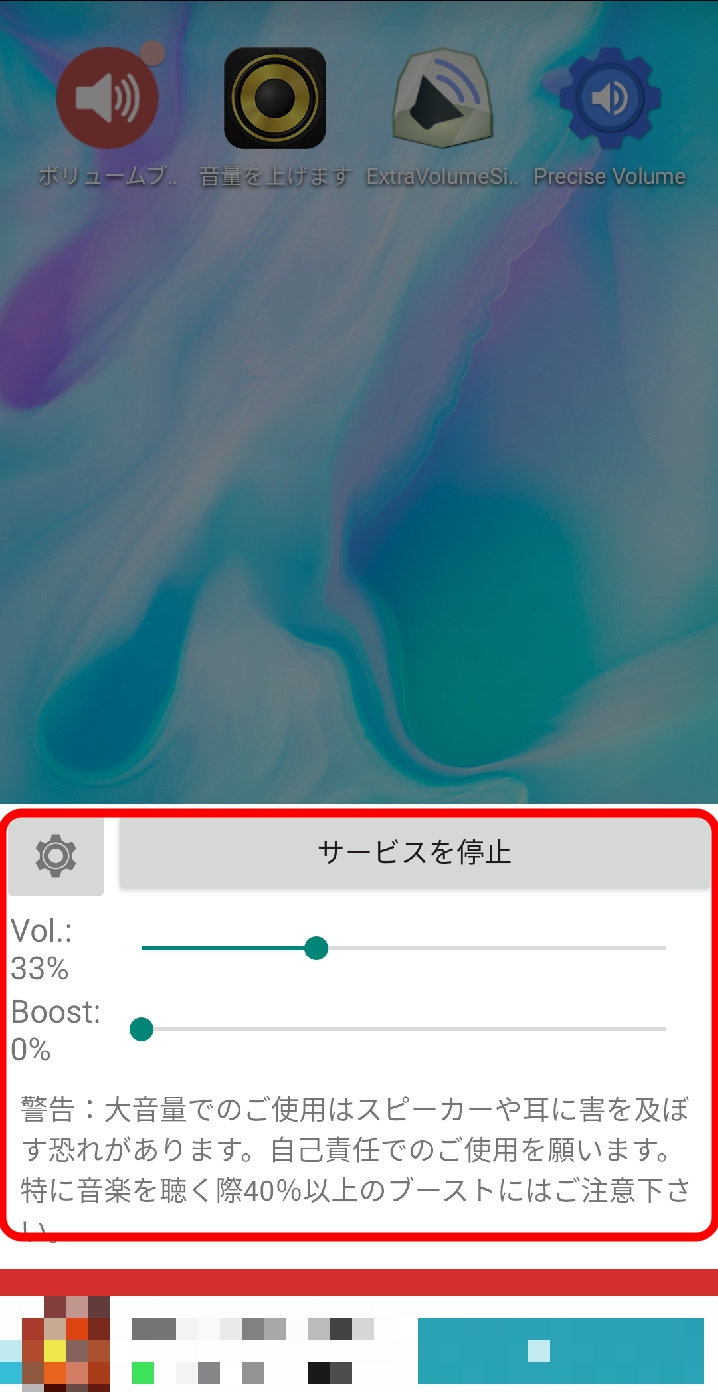
「Boost」のスライダーを操作し、音量の増加幅を%で選択すれば設定完了です。
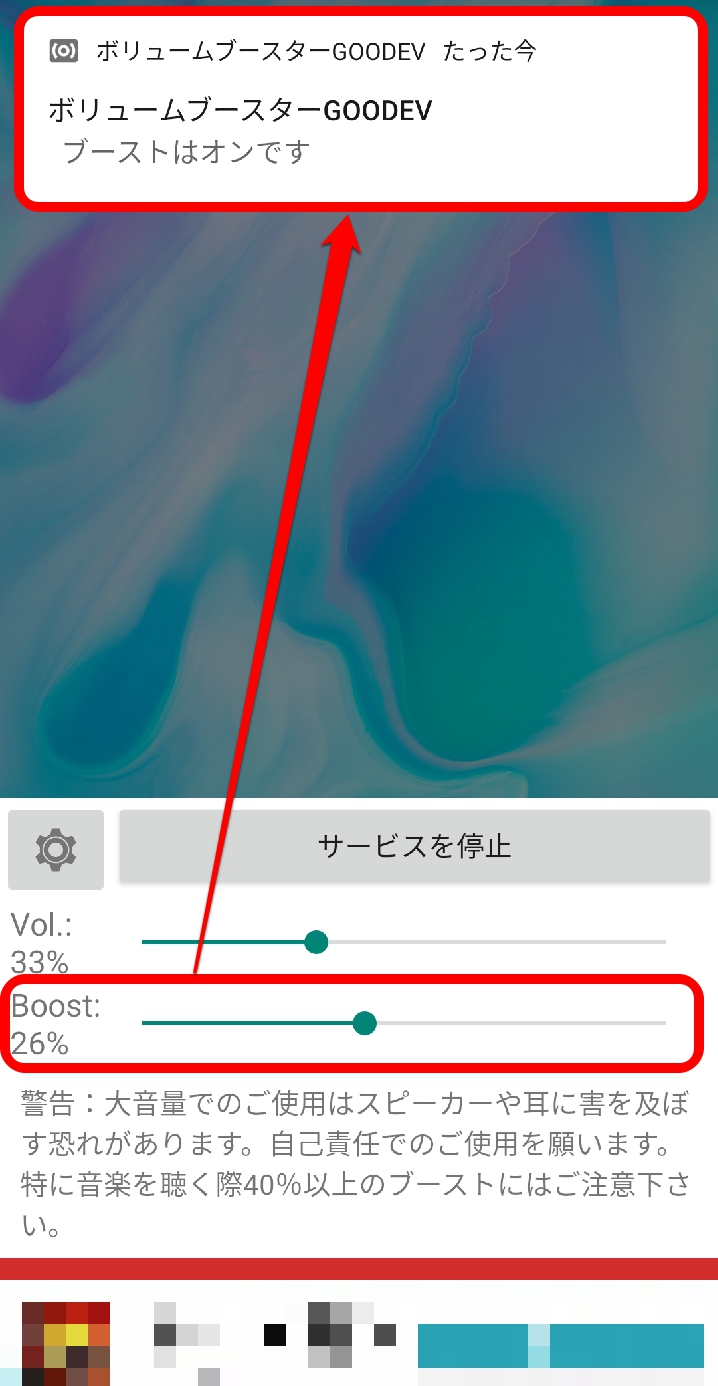
「ボリュームブースター」を閉じ、音楽等を再生すると音が大きい状態で再生されます。
「ボリュームブースターGOODEV」の便利な機能
YouTubeなどを再生しながら「ボリュームブースター」を調整したい!そんな時は、画面をスワイプしドック画面を出しましょう。
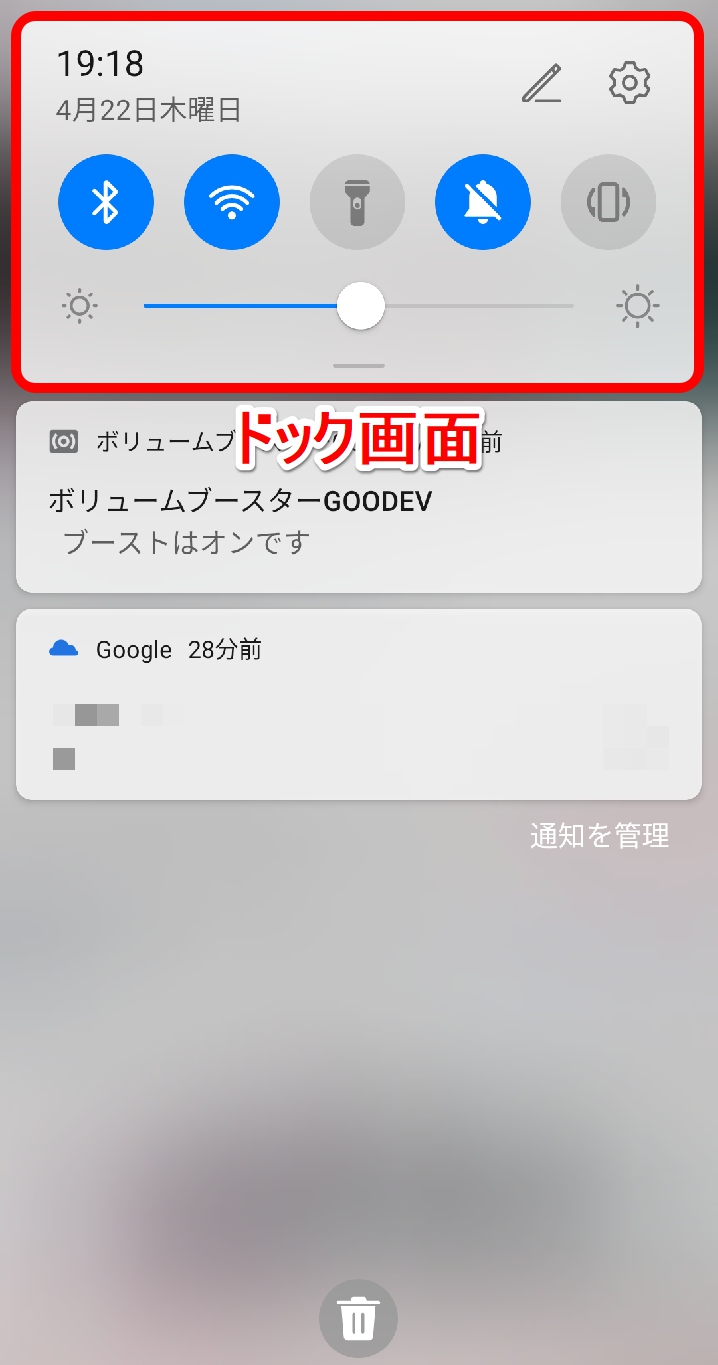
ドック下の「ボリュームブースターの通知」をタップすると、再生画面の上に操作パネルを出すことができます。
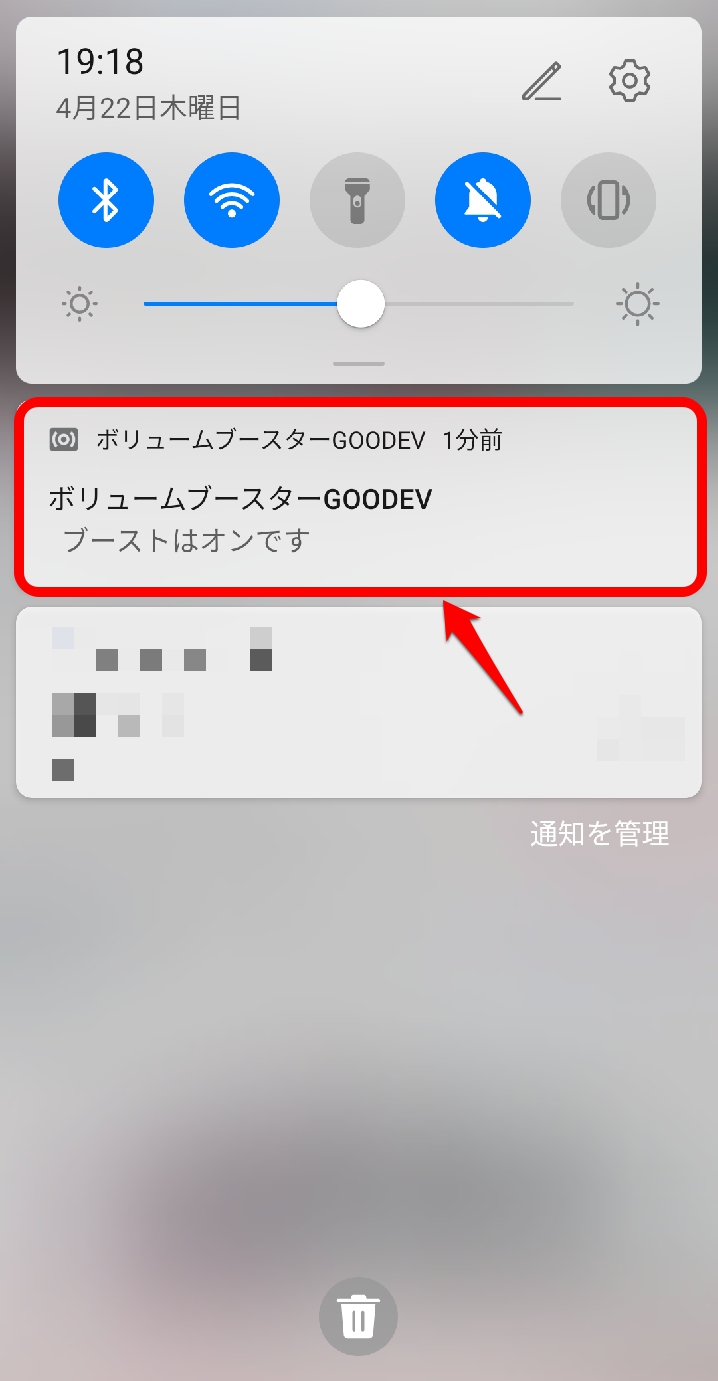
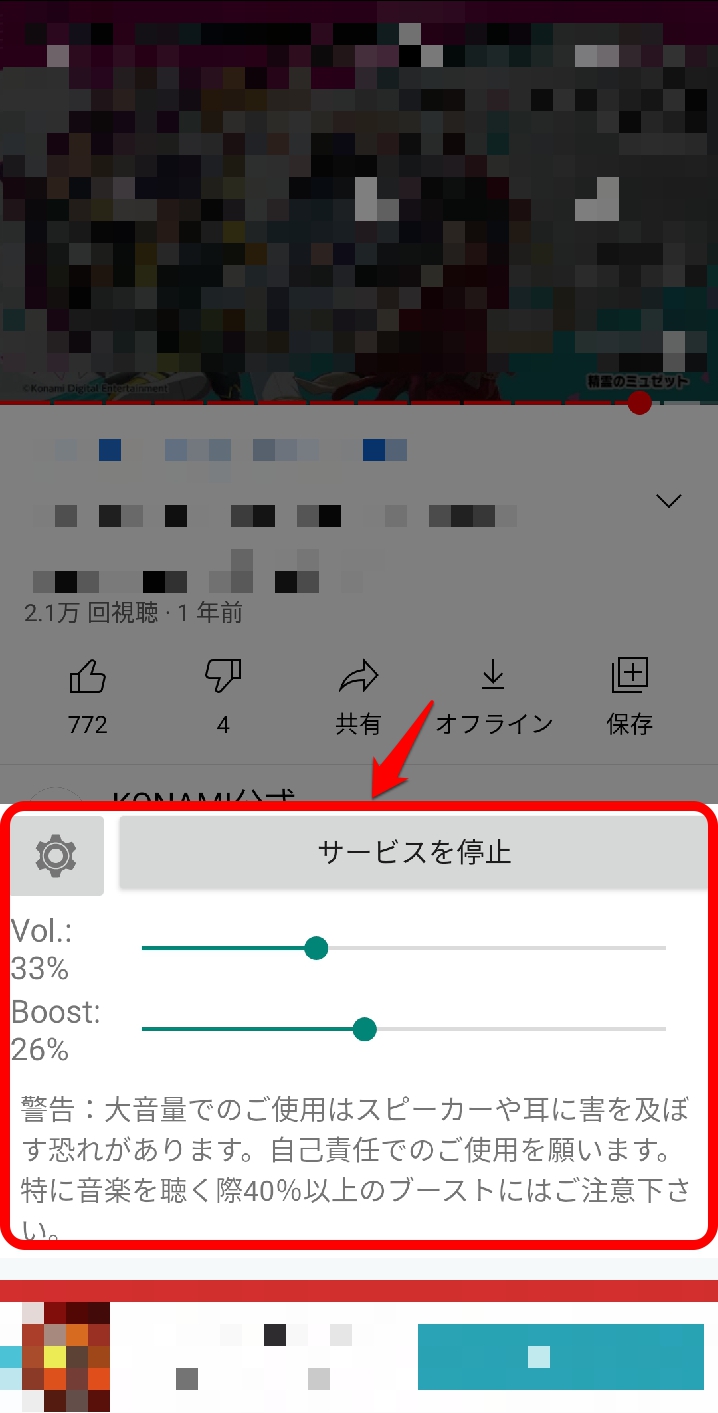
この状態で操作すれば、再生しながら音量を調整できてとても便利です♪
「音量を上げます」を使う
「音量を上げます」は、制限を超えて音量を上げるアプリです。
「ボリュームブースター」と同様に、シンプルで軽い動作が魅力。
動画、音楽、ラジオ、通知、アラームに対応しており、ほぼ全ての音を大きくできます。
機能的に「ボリュームブースター」と大差ないため、端末との相性や好みで選びましょう。
「音量を上げます」の使い方
まず、「音量を上げます」を起動してください。
上の「ラウドネス」がスマホ本体の音量で、下の「ブースト」が元の音量を何%大きくするかを設定する項目になっています。
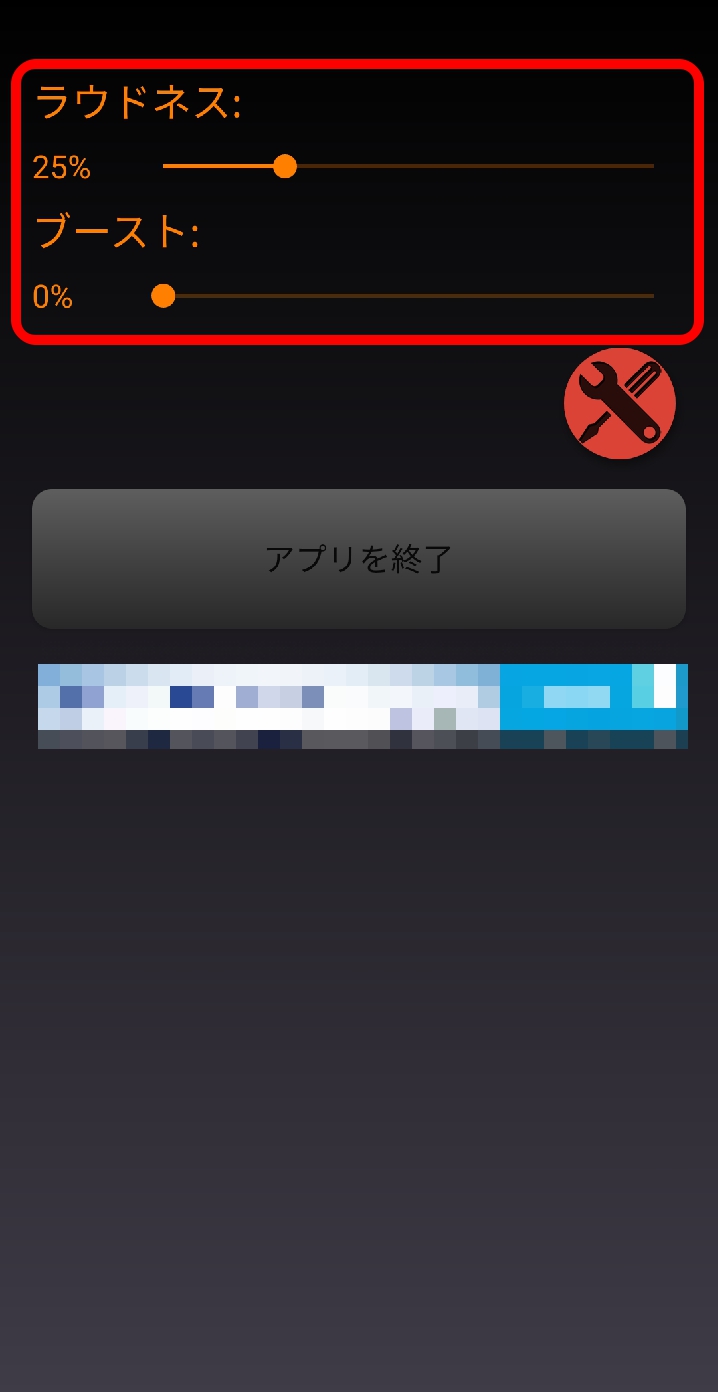
「ブースト」のスライダーで音量を調整すれば、設定完了です。
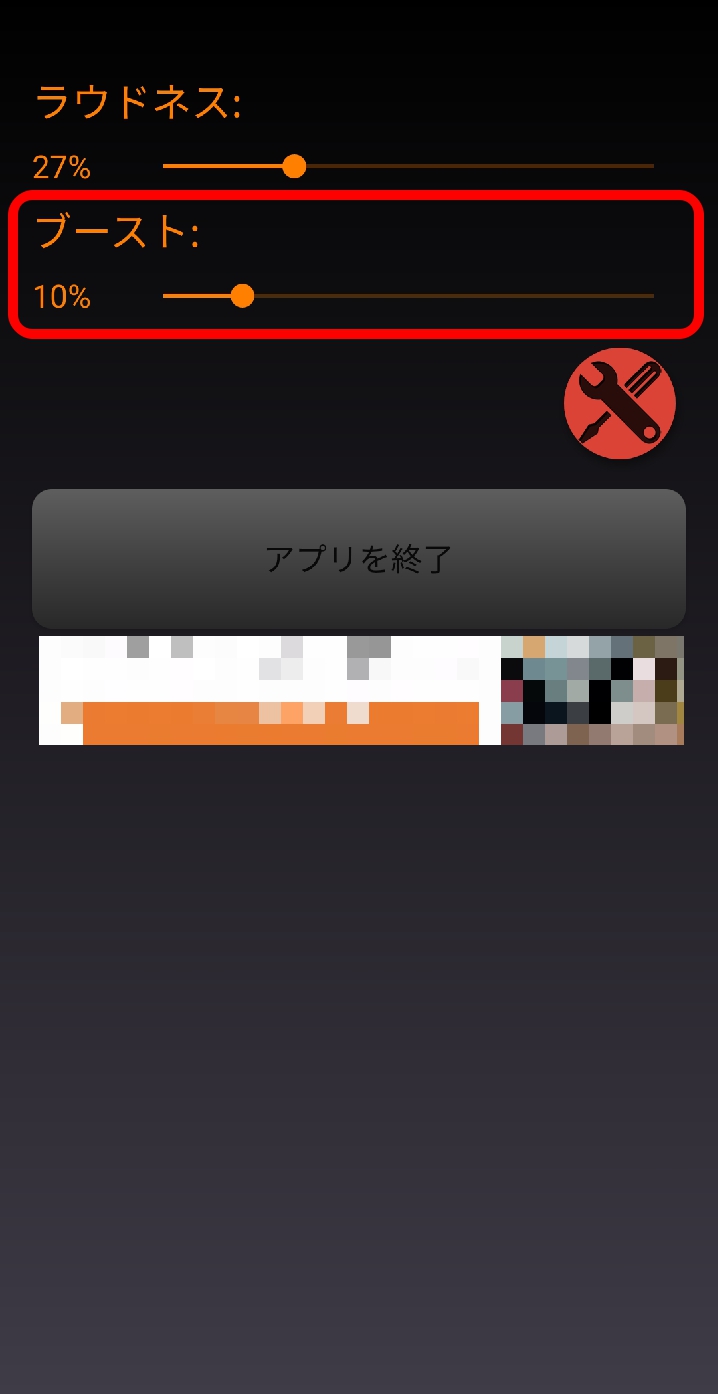
アプリを閉じ、動画等を再生すると音が大きくなった状態で視聴することができます。
「音量を上げます」の便利な機能
制限を超えて音量を上げる場合、大音量すぎてスピーカーや耳にダメージを与えることがあります。
特に最近はイヤホンを使う人が増え、耳のトラブルが問題になっていますよね。
そんな事態を防ぐためか、「音量を上げます」にはブーストの上限を制限する機能が入っています。
設定方法は簡単で、ホーム画面の工具アイコンをタップします。
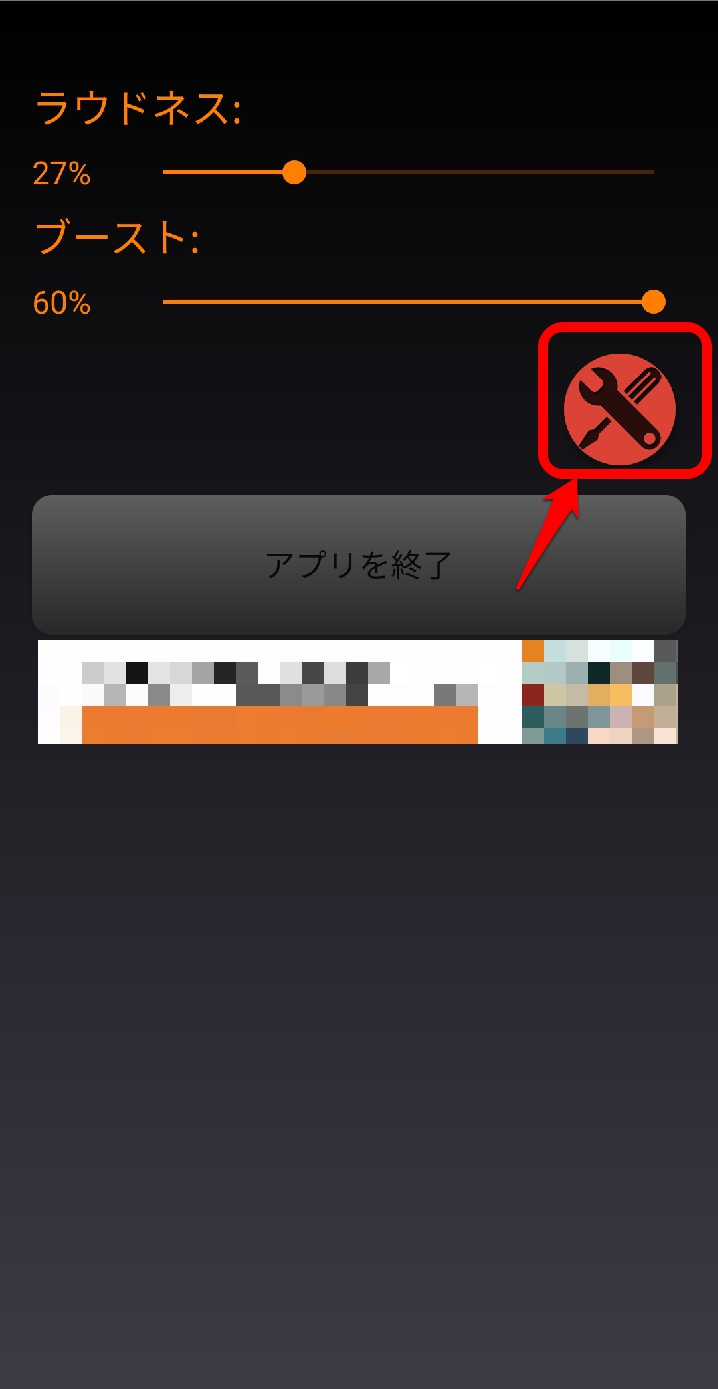
次の画面で「最大許容ブースト」をタップ。
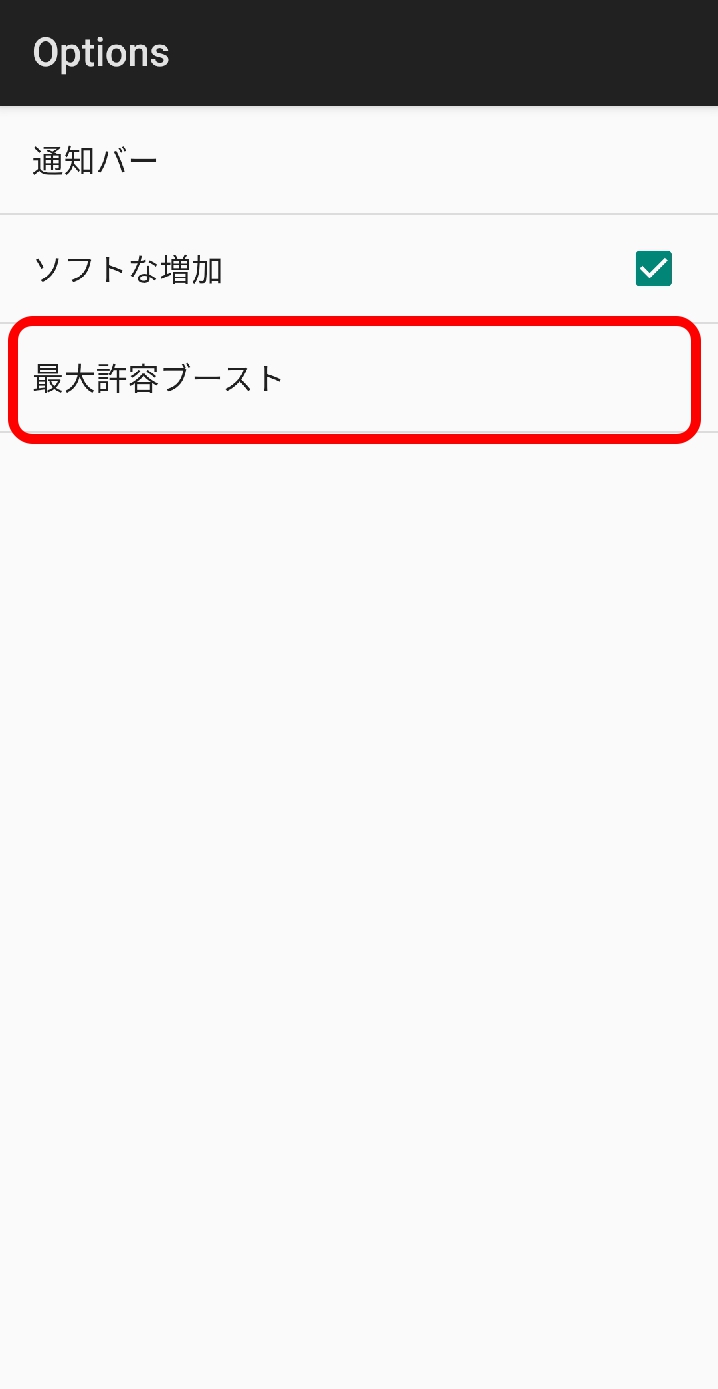
10%~100%まで、10%刻みでブーストの最大値を選べるので、任意の数値を押せば設定完了です。
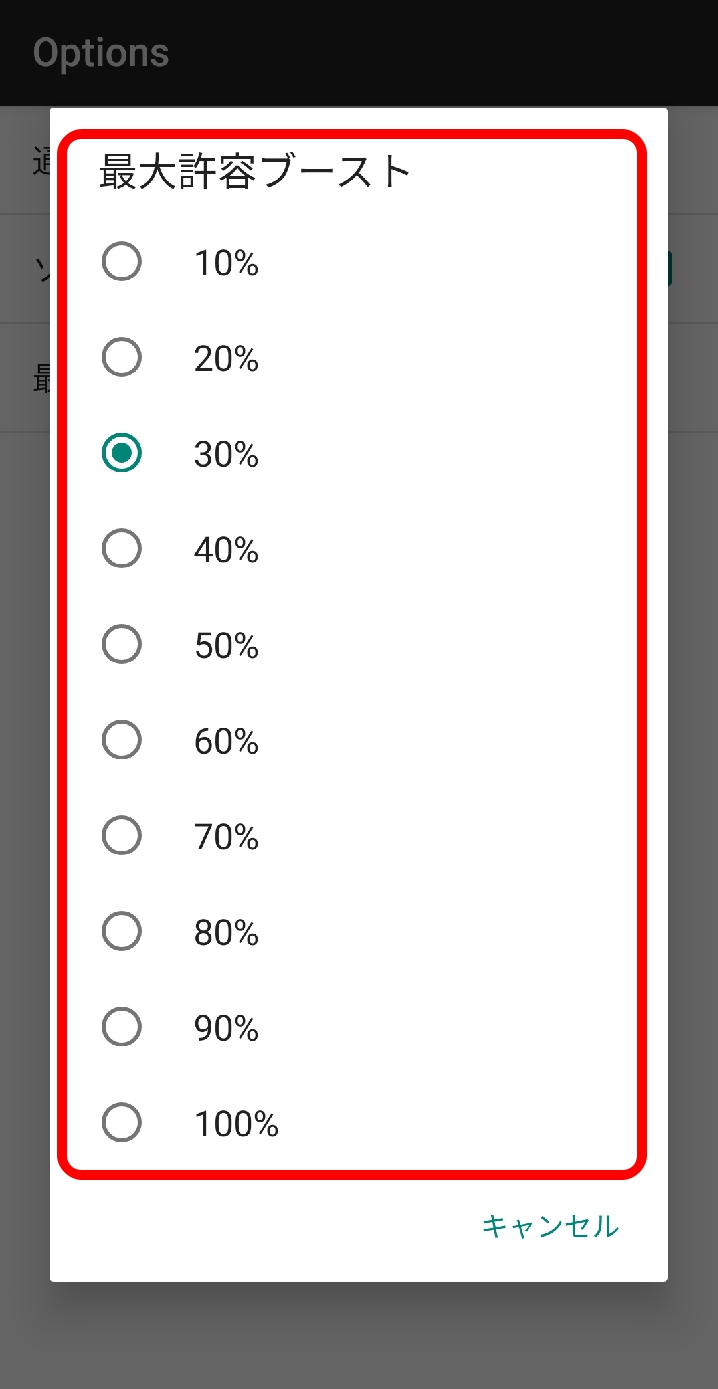
ホーム画面に戻ると、ブーストの上限が変わっています。
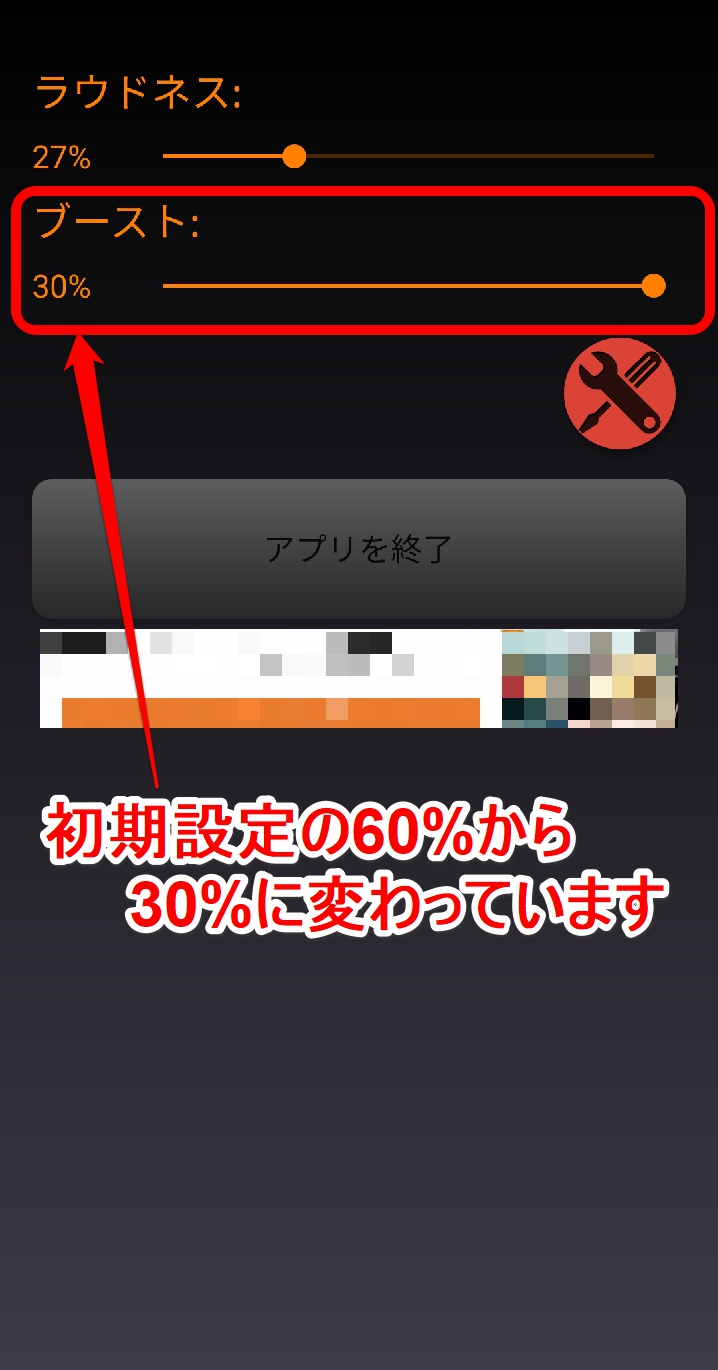
つい大音量にしがちという方は、あらかじめ上限を低くしておくとよさそうですね。
【Android】音量を上げたい!制限を解除する方法《イヤホン・スピーカー》
続いてイヤホンやスピーカーを使って音量を上げる方法を見ていきましょう。
スマホの「絶対音量」の設定を確認する
イヤホンやスピーカーで音量を調整する前に確認したいのが、絶対音量の設定です。
AndroidではBluetooth機器と接続する際、スマホ側の音量が固定されます。
その結果、音量調整はBluetooth側でのみ行える状態になり、この状態を絶対音量と呼びます。
この絶対音量を無効にすれば、スマホとBluetooth機器両方から音量調整が可能になります。
なお、絶対音量は「設定」で確認することができます。
- 「設定」を開きます
- 「端末情報」をタップ
- ビルド番号を7回タップします
- 「設定」に戻り、「システムと更新」を選択します
- 「開発者オプション」をタップ
- スクロールし「Bluetooth絶対音量」で確認と設定ができます